Lisää etäisyysehto
Yleistä
- Etäisyysehto määritetään osoittamalla molemmista osista ehtoon osallistuva elementti; Pinta, viiva tai piste.
- Ehdolle voidaan antaa muuttuja tai kaava, jos etäisyyttä halutaan ohjata mittataulukon avulla.
- Ehdolle voidaan antaa alku- ja loppuarvo sekä askeleiden lukumäärä, jos ehtoa halutaan simuloida alku- ja loppuarvojen välillä.
- Ellei ratkaisuvaihtoehto ole haluttu, voit kääntää tai vaihtaa Etäisyys-ehdon puolen.
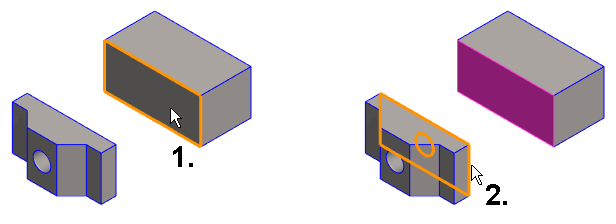
Lisää osien välille etäisyysehto
- Valitse Kokoonpano | Ehdot |
 Etäisyysehto.
Etäisyysehto. - Valitse ensimmäisen osan pinta, viiva tai piste (1).
- Valitse toisen osan pinta, viiva tai piste (2).
- Ohjelma avaa keskusteluikkunan: Muokkaa ehtoa.
- Katso ehtojen muokkaamista: Muokkaa ehtoa
- Muuta etäisyyden arvoa keskusteluikkunassa.
- Syötä muuttuja tai kaava, jos haluat ohjata etäisyyttä kokoonpanon mittataulukolla.
- Katso mittataulukoita: Mittataulukot
- Syötä alku- ja loppuarvot sekä askeleiden määrä, jos haluat simuloida liikettä kahden eri
etäisyyden välillä.
- Katso simulointia: Simuloi kokoonpanon ehtoa
- Valitse OK.
- Ohjelma siirtää osat ehdon määrittämään paikkaan.
- Ellei osien paikka tyydytä, voit valita apuvalikosta toiminnot:
 Vaihda edellisen ehdon puoli vaihtaa ehdon puolen.
Vaihda edellisen ehdon puoli vaihtaa ehdon puolen. Käännä edellinen ehto kääntää ehdon.
Käännä edellinen ehto kääntää ehdon. Jokin
aikaisempi ehto voi estää puolen vaihdon tai käännön.
Jokin
aikaisempi ehto voi estää puolen vaihdon tai käännön.
- Jatka toistamalla kohdat 1...8, kunnes kaikki haluamasi ehdot on lisätty.
- Lopeta etäisyysehtojen lisääminen:
- Valitsemalla jokin toinen toiminto.
- Esc-näppäimellä.
- V-näppäimellä (Valmis-kuittaus).
- Tilannekohtaisella toiminnolla
 OK.
OK. - Hiiren keskinäppäimellä.
Esimerkki etäisyysehdon puolen vaihdosta ja käännöstä
- A = Etäisyys on annettu.
- B = Ehdon puoli on vaihdettu.
- C = Ehto on käännetty. Tällöin toinen osa kääntyy.
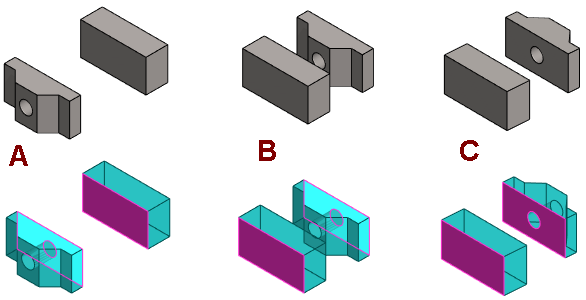
Huomaa:
- Voit käyttää toimintoa myös siten, että valitset ensin kaksi osaa ja sen jälkeen
- Valintanauhan toiminnon
 Etäisyys tai
Etäisyys tai - Tilannekohtaisen toiminnon Ehdot >
 Etäisyys.
Etäisyys. - Valitse toinen osa Ctrl+hiiren vasen painike.
- Valintanauhan toiminnon
- Voit peruuttaa viimeksi lisäämäsi ehdon toiminnolla Kumoa tai Ctrl+Z ennen kuin poistut ehtomäärityksestä. Edellinen ehtoratkaisu ei palaudu.
- Zoomaa osa näkymää Z-näppäimellä elementin valitsemiseksi. Zoomaa kaikki näkyviin A-näppäimellä.
- Voit määrittää Etäisyys-ehdon ilmiasukohtaiseksi sekä asettaa mittaehdolle raja-arvot. Valitse ehto ja tilannekohtainen toiminto Muokkaa.
- Liikuta osaa siten, että siirrät kohdistimen osan kohdalle, ja liikutat hiirtä samalla painaen hiiren vasenta painiketta.

